Kako spremeniti datum datoteke datoteke v sistemu Windows

- 4144
- 731
- Homer O'Connell
Datotečni sistem, ki se uporablja v računalnikih že od samega začetka, je vseboval orodje, ki vključuje ustvarjanje majhnega naslova za vsako datoteko, ki vsebuje osnovne informacije o njej, vključno z datumom ustvarjanja. Te informacije, ki so izključno informativne, se lahko dobro uporabljajo za razvrščanje/filtriranje vsebine map in to opazujemo v mnogih programih in aplikacijah. Ali je mogoče spremeniti te podatke? Takšna nuja se redko pojavi, zato je za večino uporabnikov to vprašanje popolnoma neopazno.

Datumi se spreminjajo v sistemu Windows OS
Pravzaprav ima vsaka datoteka tri datume: ustvarjanje, spremembe in zadnje odkritje. Zadnja dva sta lahko enaka, vendar se lahko razlikujeta, ker odpiranje datoteke še ne pomeni, da se bodo spremenile.
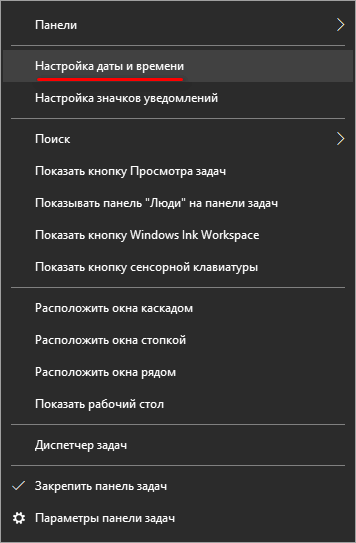
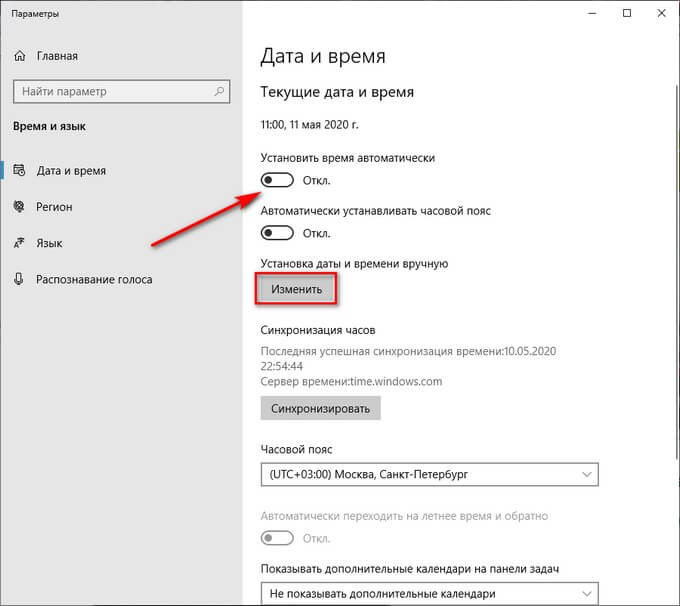
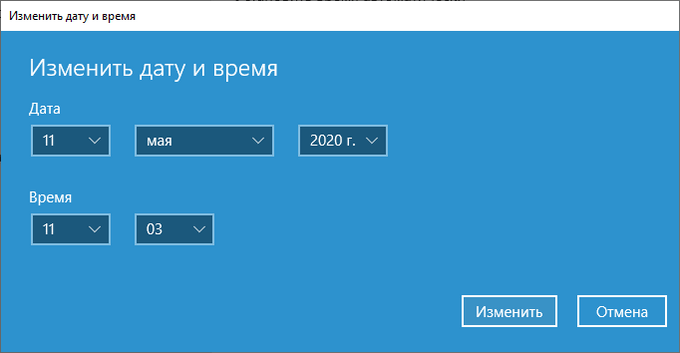
Navediti moramo, da Windows ne omogoča spreminjanja datuma ustvarjanja obstoječih datotek. Edino, kar lahko storite, je ustvariti nove datoteke s katerim koli datumom, preteklostjo ali prihodnostjo. To dosežemo z ustrezno spremembo sistemskega časa. Metoda je omejena, zelo daleč od milosti, poleg tega se lahko pojavi situacija, ko se lahko izkaže, da je datum spremembe datoteke manjši datum ustvarjanja, kar je seveda neumnost.
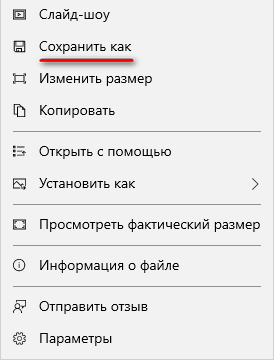
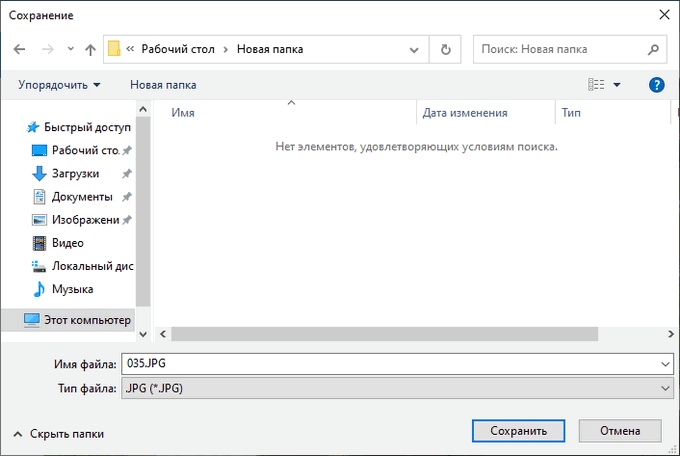
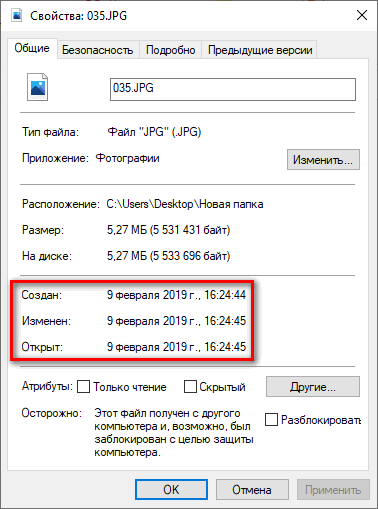
Vendar obstaja izhod - to je uporaba programov tretjih strank razvijalcev. Majhen seznam takšnih pripomočkov opozarjamo z opisom njihovih zmogljivosti v smislu urejanja datumov urejanja.
Skupni poveljnik
Priljubljeni upravitelj datotek je edini program na našem seznamu, ki ni specializiran. Ker pa je precej pogosto, bi bilo logično začeti pregled natančno s skupnim poveljnikom, če je prisoten v računalniku, potem pa iskati in prenesti karkoli drugega, morda vam ne bo treba.
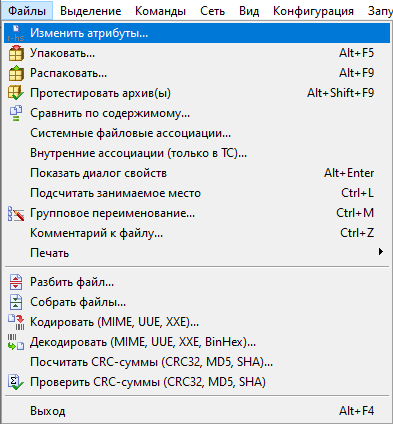
Pravzaprav vam ta program ne omogoča spreminjanja datuma ustvarjanja datoteke v sistemu Windows 8/8/7, samo datum spremembe. Preprosto se naredi veliko lažje in sistemskega časa ni treba spremeniti.
Torej kliknite levi gumb miške v desni datoteki (enkrat ne potrebujemo odpiranja datoteke). Nato v zgornjem meniju izberite "Datoteka" in pododstavek "Spremeni atribute". V odpiralnem oknu v srednjem segmentu je mogoče spremeniti datum in čas spremembe datoteke. Praznovanje polja "Spremeni datum/čas" ni potrebno, lahko nadaljujemo s prilagoditvami ustreznih vrednosti in brez njega. S pritiskom na gumb "Trenutni datum/čas" bomo predstavili današnji datum, ne da bi ga morali ročno spremeniti. Ostane samo za potrditev operacije s pritiskom na gumb OK.
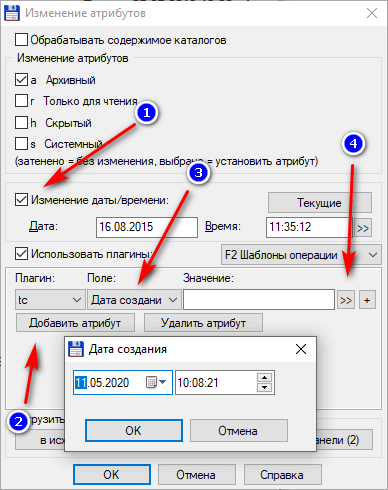
Preverite rezultat v prevodniku (izberite datoteko, kliknite PKM in izberite "Lastnosti"). Najverjetneje bo datum spremembe datoteke pozneje kot datum odkritja, ki je tudi napačen. Preprosto popravite datum odpiranja: Datoteko morate odpreti s programom, namenjenim odpiranju te vrste datotek.
2Tware spremeni datum datoteke
V prvi vrsti smo dali pripomoček, katerega glavna prednost je integracija funkcije spreminjanja datumov v Windows Conductor.
To vam omogoča, da spremenite datum ustvarjanja datoteke neposredno na zavihku »Lastnosti«. Prilagodljivost je, da je dovolj, da program zaženete enkrat in pozabite nanj - zdaj lahko operacijo, ki jo potrebujemo. Če zelo pogosto spremenite datume ustvarjanja/spreminjanja datotek, lahko to metodo imenujemo najbolj priročna.
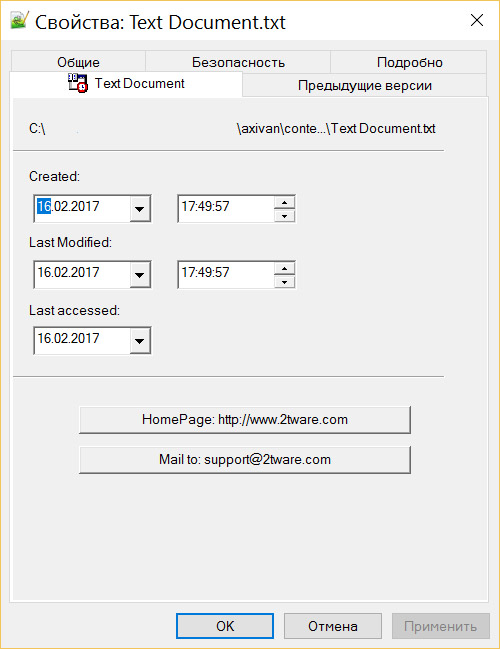
Seveda ni bilo brez žlice katrana: z dirigentom ne boste mogli izvesti obdelave paketov. Če morate spremeniti datum za veliko število datotek, boste morali to storiti ločeno z vsakim od njih. Poleg tega lahko datum datotek spremenite le za mape, ta možnost ni na voljo. Končno lahko uporabniki osebnih računalnikov z nameščenim sistemom Windows 10 naletijo na težave integracije programa v dirigent (zadeva nekatere izdaje "desetine").
Vloži menjalnik
StarL Utility si zasluži, da je na zgornjem delu ocene, vsaj zaradi starosti. Ustanovljen je bil v daljnem letu 2002, še ni izgubil svojega pomena, to je, da razvijalci še vedno podpirajo uporabnost.
To pomeni, da je ta programska oprema združljiva s skoraj vsemi različicami sistema Windows (možnost testiranja v MS-DOS iz povsem očitnih razlogov je odsotna).
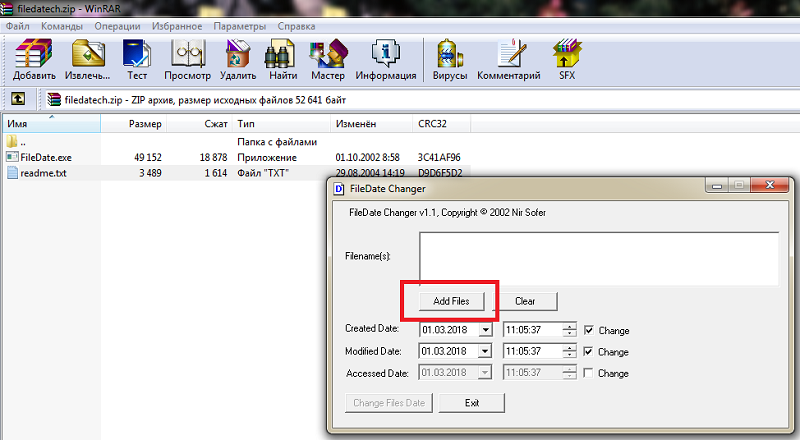
Vmesnik programa je sestavljen iz enega samega okna, in čeprav ni lokaliziran, prevod tukaj ni posebej potreben, vse je jasno in brez njega. Za razliko od prejšnjega pripomočka obstaja možnost pakiranja datotek: operacija bo izvedena z vsemi datotekami, nameščenimi v boksarju "ime datoteke". In to lahko storite na dva načina: s pritiskom na gumb "Dodaj datoteke", po katerem se bo odprlo okno za izbiro datotek (OS), vključno z uporabo mask, ali s tehnologijo Drag & Drop, ki jo podpira program, torej vlečenje Predmeti v boks.
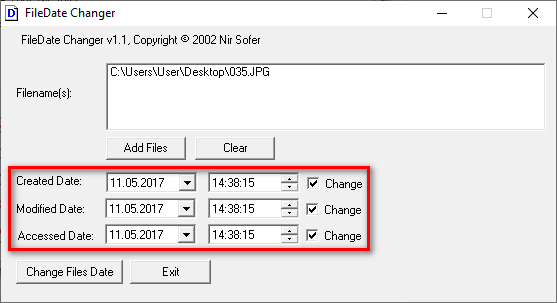
Če želite spremeniti datum ustvarjanja datoteke, njegovo spremembo ali zadnjo odprtino, morate v ustrezna polja vstaviti preverjanje in vnesti želeni datum. Tu lahko spremenite čas (ali samo čas, da datum ostane nespremenjen). Operacijo potrjujemo s pritiskom na "Spremenite podatke datotek". Gumb "Exit" - da se umaknete iz programa.
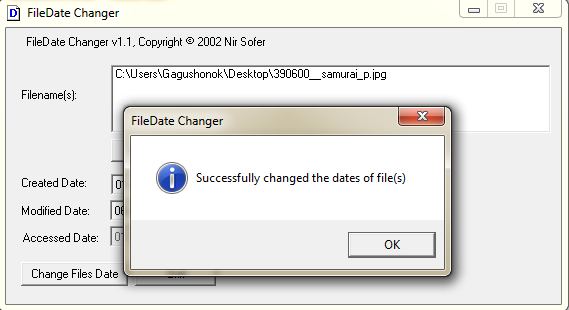
Na žalost ni možnosti, da bi delali z mapami, zato če morate spremeniti datum ustvarjanja kataloga, morate uporabiti drugega.
Datum datotek dotik
Glede na svojo velikost in funkcionalnost je ta program za spremembo datuma ustvarjanja mape/datoteke podoben prejšnji. Vendar obstajajo razlike in precej opazne:
- Prvič, razvijalci so prenehali podpirati ta izdelek. Toda to ne pomeni, da je zastarel - program še vedno deluje v vseh različicah Windows. Res je, da se lahko pojavijo težave z njegovim iskanjem - vredno je zaupati samo dokazanemu viru.
- Drugič, obdelava paketov (skupina) tukaj ni na voljo - delovati boste morali z posameznimi datotekami.
- Tretjič, obstaja možnost spreminjanja datuma in za mape - v kaznivem menjalniku je odsoten.
Načelo delovanja programa je izjemno preprosto. Če želite izbrati datoteko ali katalog.
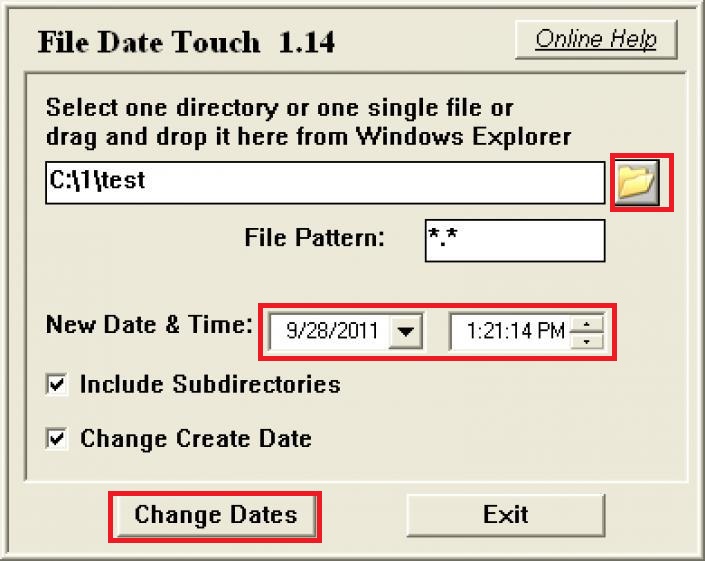
Nato morate postaviti kljuko, nasproti frazi "Spremeni se ustvarijo podatki" (če želite spremeniti atribut datuma ustvarjanja datoteke), sicer bodo spremembe vplivale samo na datum spreminjanja. To pomeni, da ne bo uspelo namestiti istega datuma ustvarjanja/spreminjanja naenkrat, kar je tudi očitno pomanjkanje razvijalcev komunalnih storitev.
Opažamo tudi, da je lahko postavka "vključena poddirectori" - če vanj vstavite kljuko, potem bo sprememba datuma vplivala na trenutno mapo in vse vložene podkovenije.
SetFinedAte
Edina opazna razlika med tem programom za spreminjanje datuma in časa ustvarjanja datotek in katalogov predhodnikov je prisotnost vgrajenega analoga prevodnika Windows. Koliko bo to pospešilo izbiro - da vas presoja, vendar je očitno, da je to dostojanstvo težko imenovati impresivno - zmagate v samo enem klikom miške ..
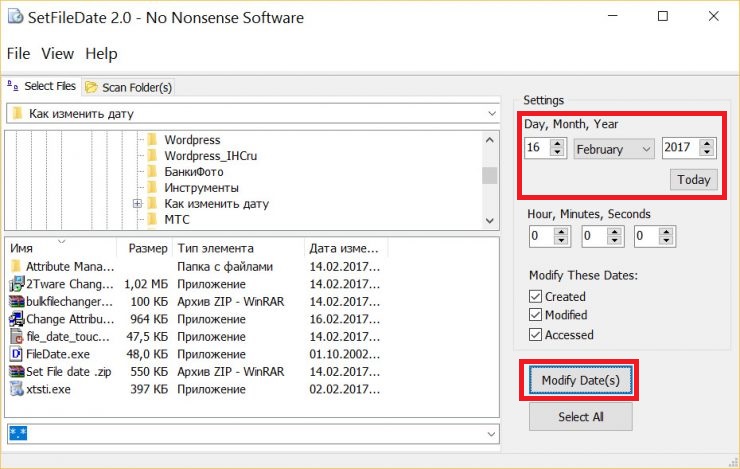
Tu pa obstaja dodatna funkcionalnost - na primer možnost uporabe mask datotek, ki bodo pomagale učinkovito filtrirati vsebino katalogov in pospešiti iskanje in izbiro potrebnih datotek.
V vsem drugem setfined ne izstopa v ozadju tekmovalcev. Po izbiri predmeta, ki ga je treba spremeniti, je treba na zgornji desni plošči nastaviti potreben datum in čas, parametre, ki jih je treba prilagoditi spodaj s poljem. Ostaja samo zato, da kliknete "spreminjanje datumov (-e)", da potrdite operacijo.
Program je mogoče prenesti s uradnega spletnega mesta razvijalca, združljiv je z vsemi različicami Windows.
Bulkfilechanger
Nenavadno, toda dve pripomočki enega razvijalca sta se znašla v naši oceni. Prvo smo že omenili. Kakšna je razlika med Bulkfilechangerjem od svojega predhodnika in ali je te razlike vredno uporabiti ta program?
Prva razlika, ki jo lahko imenujemo velika prednost, je možnost uporabe pripomočka brez potrebe po namestitvi. To pomeni, da ni predpisanih nobenih podatkov v registru in drugih storitvah Windows. Druga prednost za naše rojake je bolj opazna - to je prisotnost ruskega - govorečega vmesnika. Poleg tega obstaja različica, zasnovana za delo v 64-bitnih različicah operacijskega sistema. Pri nalaganju programa z uradnega spletnega mesta je treba to dejstvo upoštevati.
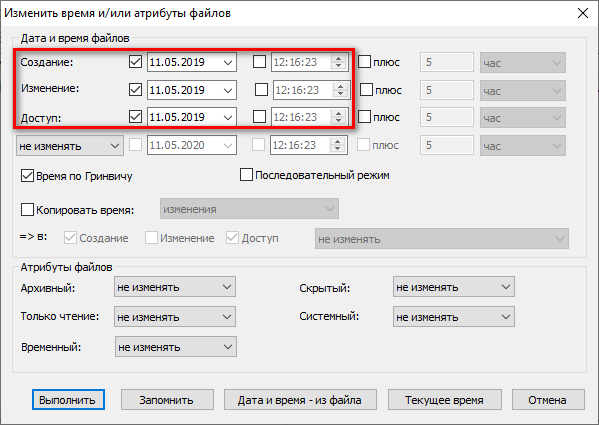
Kar zadeva funkcionalnost programa, je sprememba datuma ustvarjanja datotek različnih vrst (Word, JPG, TXT, video, zvok) narejena v ločenem oknu. Tu je več nastavitev - izberete lahko, kaj lahko spremenite (to velja za datume in čas), kakšen časovni pas lahko uporabite, lahko nastavite časovni premik, kopirate trenutni čas in celo spremenite druge atribute datoteke. Z eno besedo, uporabnost lahko imenujemo posodobljen in nedvoumno bolj funkcionalen. Med nedvomnimi prednosti lahko poimenujete tudi skupinsko obdelavo datotek.
Glede na dejstvo, da je program brezplačno distribuiran, je mogoče trditi, da je v resnici prikrajšan za pomanjkljivosti enemu ali drugemu, ki je lastnik konkurentov.
NewFileTime
Na prvi pogled se zdi ta pripomoček nekoliko nerazumljiva, če pa se malo kopate v vmesniku, potem vse hitro postane jasno. Ali skoraj vse. Program je lokaliziran v 35 jezikih (nekateri niso v celoti prevedeni, vendar ruski - 100%), ne potrebuje namestitve, je popolnoma brezplačen.
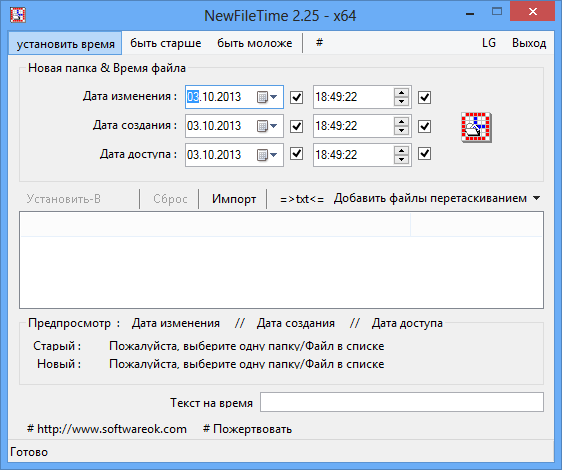
Čeprav je osnovna funkcionalnost tukaj standardna, je njegova izvedba zelo izvirna. Recimo, okno za izbiro oken za spremembo datuma je sestavljeno iz treh zavihkov. V dveh od njih ("pomlajevanje", "staranje") lahko nastavite čas v dneh, ki jih boste dodali ali odvzeli trenutni čas ustvarjanja/spreminjanja/odpiranja, za vsako pozicijo pa ločeno ali enako za vse možnosti za vse možnosti.
V prvem, standardnem oknu je predlagano, da se danes spremeni datum za določeno, privzeto. Lahko spremenite datum datuma/časa ali izbiro datuma iz vgrajenega koledarja (s klikom na ikono blizu datuma datuma).
Datoteke se dodajo tako, da jih povlečemo v ustrezno okno. Alternativna možnost - vnos celotne poti (velja za datoteke in kataloge). To pomeni, da uporaba dirigenta ne zagotavlja tistega, kar je ena od minut pripomočka. Obstaja pa možnost izbire možnosti za vleko in spuščanje - vlečenje samo datotek, samo mape in ali je treba vklopiti podplačila.
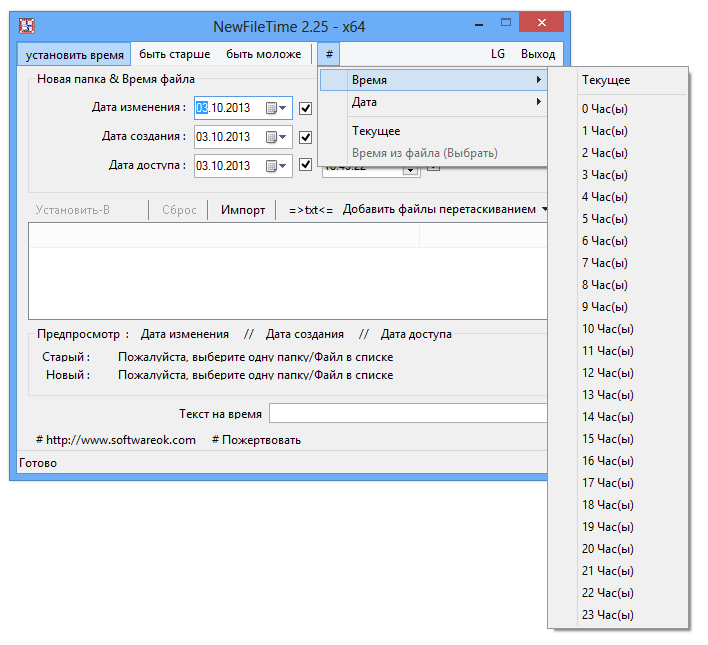
Kar zadeva vstop na celotno pot, lahko na ta način vstavite v program vsebino besedilnih datotek, pripravljenih z drugimi programi (vimport zavihek). Najverjetneje vam ne bo treba uporabljati te možnosti - pretežko je.
Torej, če je seznam predmetov pripravljen za vas in so možnosti nastavljene, spremenite datum ustvarjanja datotek katere koli vrste, od PDF do AVI, lahko pritisnete gumb »Nastavi čas«. Tu lahko izpustite izbrane nastavitve.
Menjalnik datumov exif
Ta pripomoček ni eden od univerzalnih, zato smo ga postavili na dno ocene. Čeprav se program dobro spopada z nalogo spreminjanja datumov datotek, lahko deluje samo s slikami - fotografijami, risbami, ikonami itd.D. Upoštevajte, da ga ni mogoče imenovati neuporabno - naloga spreminjanja datuma in časa ustvarjanja fotografij ni tako redka.
Kar se tiče preostale funkcionalnosti, je precej obsežen in pomemben del funkcij se nanaša na ustrezne nastavitve slik, zato se ne bomo vključili v njihovo upoštevanje.
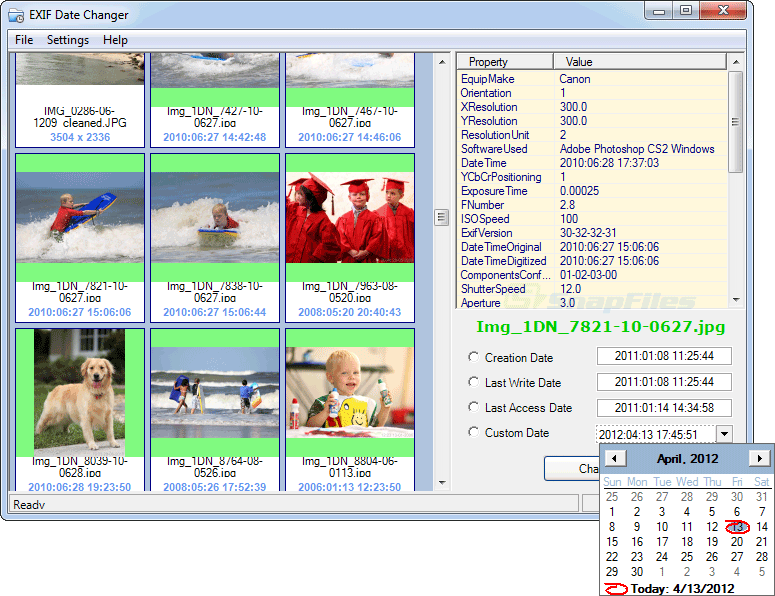
Sprememba datumov/časa se izvede na zavihku časovne razlike, ki se nahaja v zgornjem meniju spodnjega bloka programa. Toda pred tem morate izbrati mapo s slikami (vse slike v izvorni mapi) ali eno datoteko (izbrane slike). Podpora za formate tukaj je precej popolna.
Kot v prejšnjem pripomočku je mogoče povečati/znižati datum ustvarjanja grafičnih datotek za določeno število dni do sekunde. Toda želeni datum lahko vnesete ročno ali uporabite vgrajen koledar. V lastnostih programa se začne sprememba časa ustvarjanja datotek s pritiskom na velik gumb za fotografije Pocess. Upoštevajte, da je ta funkcionalnost na voljo v brezplačni različici pripomočka, in če želite uporabiti razširjene možnosti in možnosti fotografij, boste morali razmišljati o nakupu različice Pro.
RENASDATE
Razlika med to uporabnostjo in ostalo lahko imenujemo temeljni. Ne ve, kako spremeniti atribute datotek, odgovornih za datum ustvarjanja.
Z drugimi besedami, datum spremenite ne v okviru operacijskega sistema, ampak za določeno exe-datoteko (besedilo, grafiko, glasbeni urejevalnik itd. D.). Zakaj je to potrebno, vprašate? Dejstvo je, da nekatere aplikacije ne odpirajo datotek svojega tipa natančno zaradi nepravilno določenega datuma, zato je uporaba Runasdate v takih primerih precej upravičena.

Programski vmesnik je minimalističen, začetni uporabniki ga bodo lahko razumeli. Prva stvar, ki je potrebna za pravilno delovanje pripomočka, je, da označite ime izvedljivega programa skupaj s celotnim dostopom do njega. Spodaj označujemo "pravilen" sistemski datum, ne da bi se zatekli k spremembam v samem operacijskem sistemu. Določite lahko tudi parametre predstavitve Exoshnya, ponavadi pa so že prisotne v bližnjici aplikacije, zato je to polje redko napolnjeno. Spodaj je mogoče zabeležiti s klopi tistih dejanj, ki bodo izvedena po uporabi pripomočka.
Program zažene gumb za zagon. Če želite na primer spremeniti datume ustvarjanja datotek JPG (risbe, fotografije) želeno datoteko in jo shranite že z zahtevanimi spremembami datumov in zadnjim odkritjem. Datum ustvarjanja za stare datoteke ne bo spremenjen. Torej po želji lahko staro sliko kopirate v novo in po ohranitvi bo z zahtevanimi podrobnostmi.
Kot lahko vidite, naloga spreminjanja datuma/časa datoteke ni nemogoča, toda pri izbiri pripomočka za njegovo rešitev je treba upoštevati vse možne odtenke, saj je njihova funkcionalnost delno drugačna. Že samo načelo spreminjanja datuma ustvarjanja datoteke je preprosto, odsotnost te možnosti v okviru sistema Windows je posledično ponaredek tega dokumenta. Toda v nekaterih primerih je sprememba datumov res potrebna, zato se morate zateči k pomoči tretjega člana. In kako ste rešili ta občutljivi problem?

